excel表格打字如何换行 excel表格打字换行的方法有哪些
时间:2017-07-04 来源:互联网 浏览量:
今天给大家带来excel表格打字如何换行,excel表格打字换行的方法有哪些,让您轻松解决问题。
在excel表格中输入文本的时候,经常要做的一个操作就是换行操作。那么怎么样换行最方便呢?具体方法如下:
1在计算机桌面上新建一个excel表格文件,重命名为“测试表格”
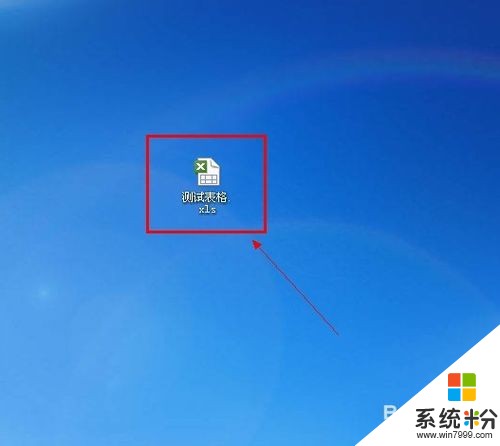 2
2打开“测试表格”文件,在其中手动输入一些数据。如下图。
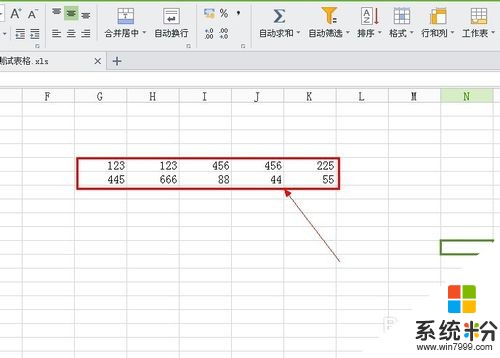 3
3将光标用鼠标点击到G8单元格中。如下图。
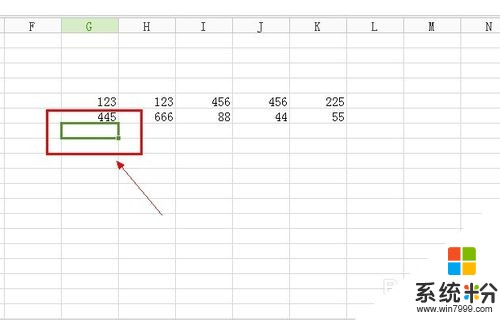 4
4用键盘在G7单元格中输入263,输入完成后按Enter回车键,就可以把活动光标切换到下一行的G8单元格了。
 5
5在G8中输入235,按回车,输入145,按回车输入753,结果如下如图。
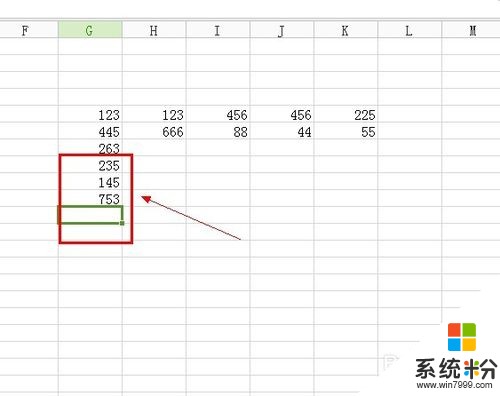 6
6通过以上操作就可以将单元格换行了,在换行的过程中不用鼠标操作。比较方便。
下面说一下如何换列。将光标用鼠标移动到下图位置。
 7
7用键盘在L5单元格中输入208,然后按键盘左侧的tab键(在大写/小写字母切换键的上边),光标就移动到L5单元格右侧的单元格了。
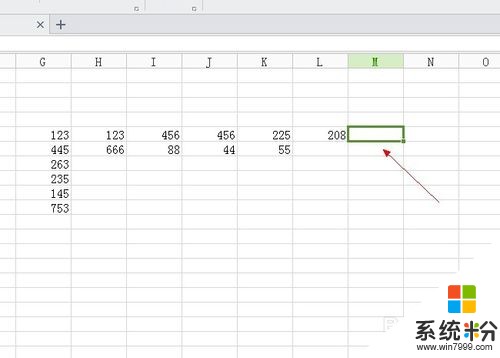 8
8在208所在的单元格按回车,就回到数字55右侧的单元格了。
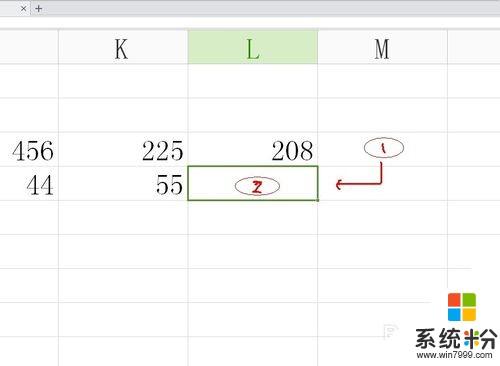 9
9通过以上操作,在输入文本的过程中,通过回车键可以切换到下一行,通过tab键可以切换到下一列。
以上就是excel表格打字如何换行,excel表格打字换行的方法有哪些教程,希望本文中能帮您解决问题。
我要分享:
相关教程
- ·Excel表格如何换行 Excel表格换行的方法有哪些
- ·Excel表格中文字换行的方法有哪些? Excel表格中文字换行该如何解决?
- ·excel表格如何设置换行 excel表格设置换行的方法有哪些
- ·excel表格中如何换行 excel表格中换行的方法有哪些
- ·怎样在excel表格中换行 excel表格内换行的方法有哪些
- ·如何在excel单元格内换行 ecxel表格内换行的方法有哪些
- ·戴尔笔记本怎么设置启动项 Dell电脑如何在Bios中设置启动项
- ·xls日期格式修改 Excel表格中日期格式修改教程
- ·苹果13电源键怎么设置关机 苹果13电源键关机步骤
- ·word表格内自动换行 Word文档表格单元格自动换行设置方法
